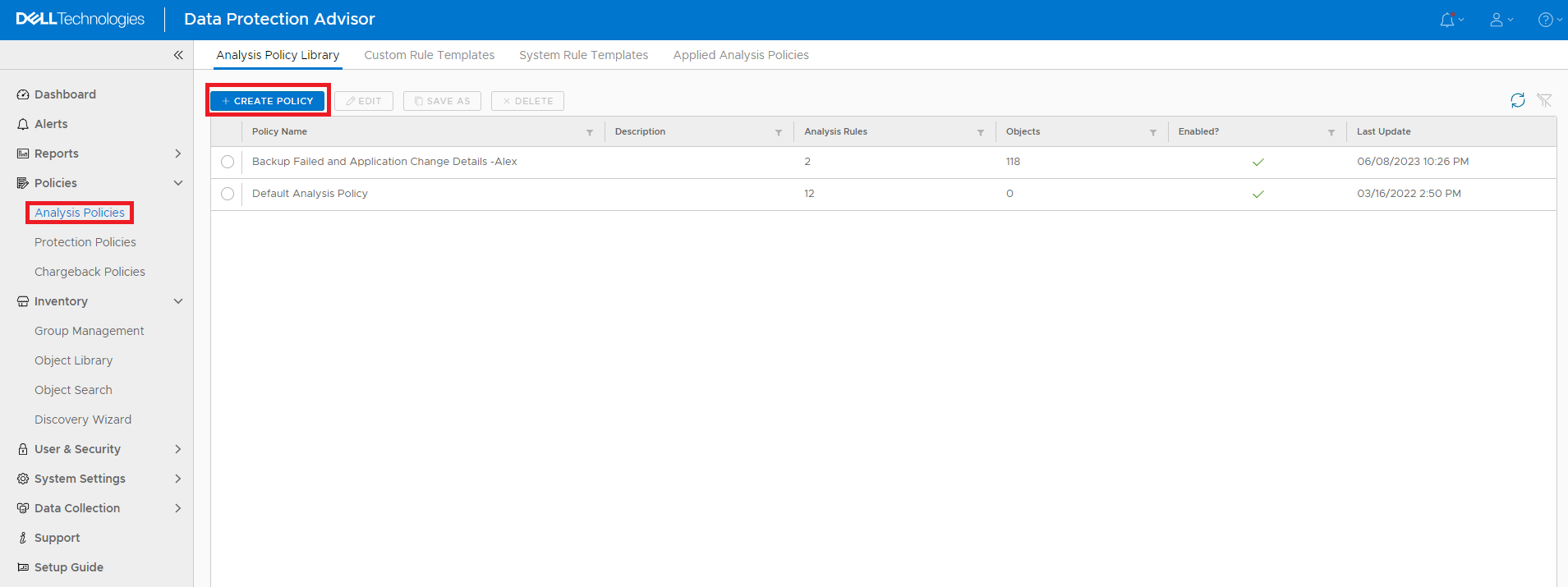Data Protection Advisor: So legen Sie eine Warnmeldung für die Datenspeicherdatenbank fest, die sich der Dateisystemkapazität nähert (Auffüllen)
Summary: In diesem Artikel wird erläutert, wie Sie eine Data Protection Advisor (DPA)-Analyse-Policy festlegen, um eine Warnmeldung für das Datastore-Datenbankdateisystem zu senden, das sich der Kapazitätsgrenze nähert. ...
Instructions
Mit der Zeit kann die DPA-Datenspeicherdatenbank wachsen und schließlich den gesamten Speicherplatz auf dem aktuellen Dateisystem verbrauchen. Ob und wann dies auftreten kann, hängt von der DPA-Konfiguration für die Datenaufbewahrung ab. Dies kann beispielsweise häufig auftreten, wenn die Datenaufbewahrung für Backupjobs (jobmonitor) auf der Standardeinstellung "forever" verbleibt. Wenn das Dateisystem der Datastore-Datenbank die Kapazität erreicht und kein Speicherplatz mehr verfügbar ist, stürzt die Datenbank ab und kann möglicherweise nicht wiederhergestellt werden. Mindestens tritt ein Datenverlust auf.
Im Folgenden finden Sie Anweisungen zum Festlegen einer DPA-Analyse-Policy (Data Protection Advisor), um eine Warnmeldung für das Datastore-Datenbankdateisystem zu senden, das sich der Kapazität nähert. Diese Warnmeldung soll Administratoren darüber informieren, dass sich die Umgebung dem Kapazitätslimit nähert, bevor sie zu einem Datenbankabsturz und einem möglichen Datenverlust führt. Die Administratoren können das Problem dann im Vorfeld beheben.
Anweisungen:
-
Melden Sie sich bei der Benutzeroberfläche von Data Protection Advisor an. Erweitern Sie die Kategorie Policies im Menü auf der linken Seite und wählen Sie Analysis Policies aus. Klicken Sie im rechten Bereich auf die Schaltfläche + CREATE POLICY.
-
Geben Sie das Feld Name ein. Auf diese Weise wird die Policy in der Liste der Policies benannt. Klicken Sie als Nächstes im Abschnitt "Analyseregeln" auf die Schaltfläche REGELN HINZUFÜGEN/ENTFERNEN.
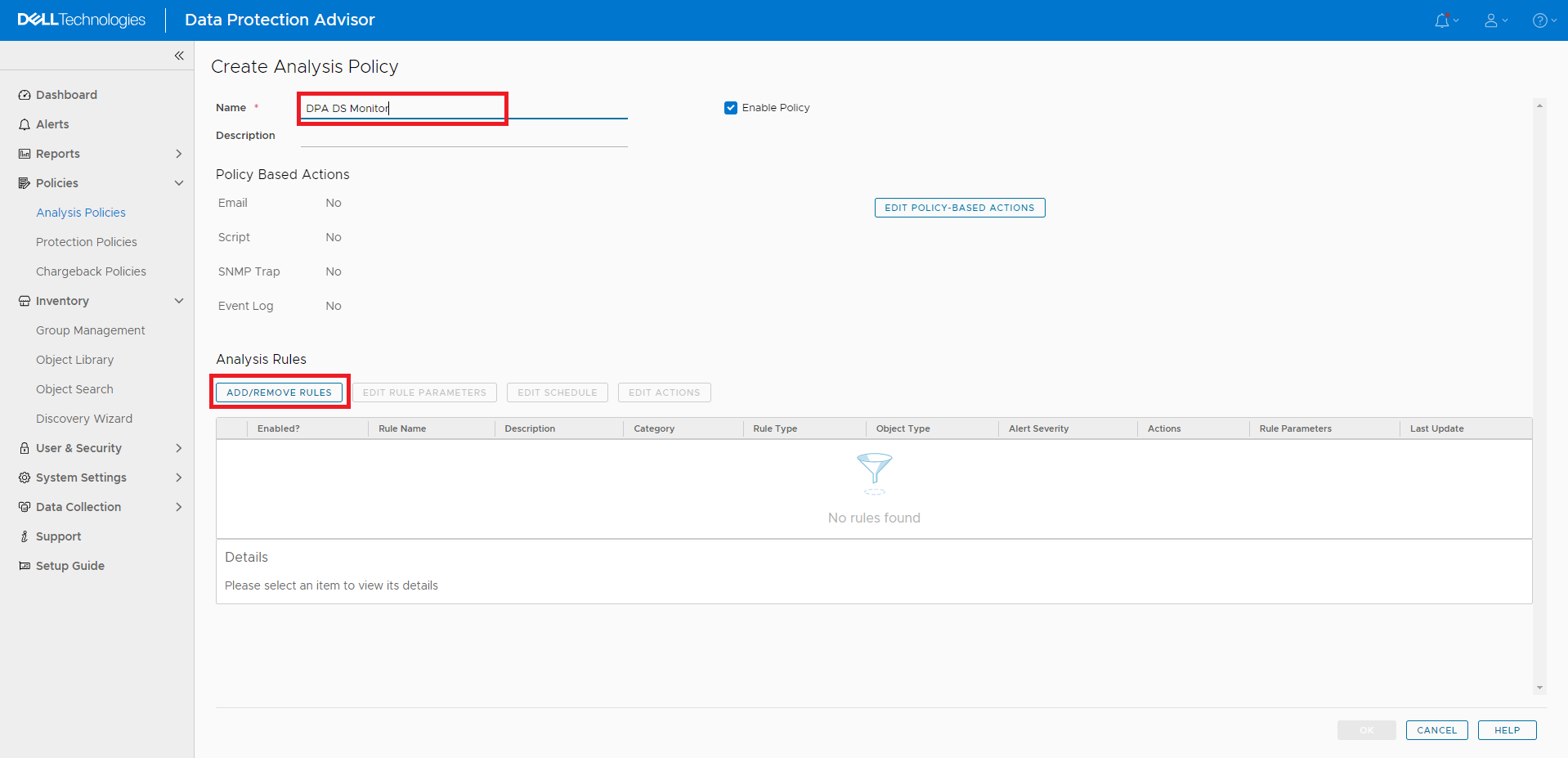
- Wählen Sie im angezeigten Anzeigefeld das Filtersymbol aus.

Abbildung 3: Filtersymbol in Regeln hinzufügen/entfernen
- Geben Sie in das Filterfeld File System ein.

Abbildung 4: Dateisystem in Regeln zum Hinzufügen/Entfernen
- Aktivieren Sie das Kontrollkästchen neben Filesystem file utilization high, klicken Sie auf die Schaltfläche ADD --> und klicken Sie dann auf die Schaltfläche OK .

Abbildung 5: Aktivieren Sie das Kontrollkästchen Filesystem file Utilization high und klicken Sie auf die Schaltfläche ADD -->
- Im Anzeigefeld gibt es eine Option zum Bearbeiten des Werts , falls erforderlich. Standardmäßig ist der Wert auf 90 % eingestellt. Klicken Sie auf die Schaltfläche OK.

Abbildung 6: Festlegen des Regelparameters zum Festlegen des Werts
- Die neue Regel wird im Abschnitt "Analyseregeln" der Seite "Analyse-Policy erstellen" aufgeführt. Klicken Sie auf die Schaltfläche POLICY-BASIERTE AKTION BEARBEITEN.

Abbildung 7: Screenshot mit neuer Regel unter "Analyseregeln" in "Analyse-Policy erstellen"
- Wählen Sie auf der Seite Policy-basierte Aktionen bearbeiten entweder send an email, Run a Script oder Generate an SNMP Trap aus. Wählen Sie die erforderliche Aktion aus und geben Sie die erforderlichen Informationen ein. In diesem Beispiel senden wir eine E-Mail. Nachdem Sie fertig sind, klicken Sie auf die Schaltfläche OK.
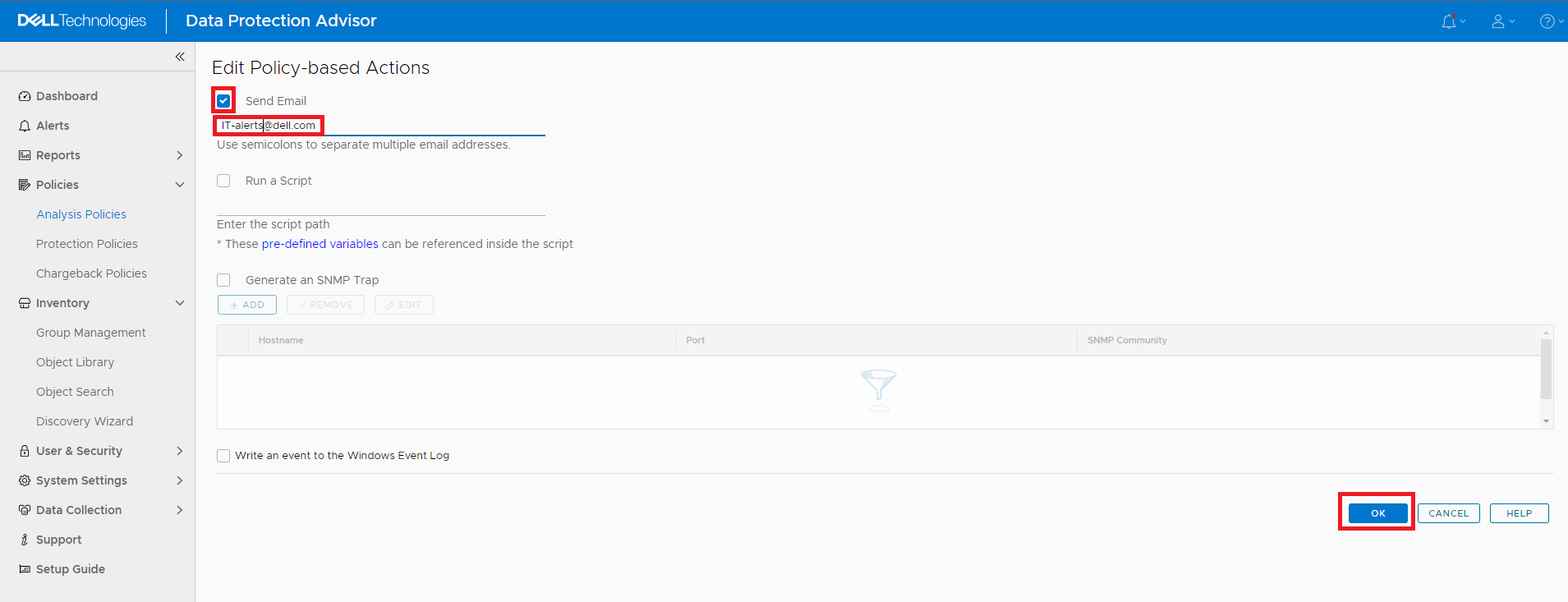
Abbildung 8: Seite "Policy-basierte Aktionen bearbeiten"
- Klicken Sie auf der Seite Analyse-Policy erstellen auf die Schaltfläche OK, um die Erstellung dieser Richtlinie abzuschließen.
- Wählen Sie auf der Seite Analyse-Policies die Registerkarte Angewendete Analyserichtlinien aus.

Abbildung 9: Registerkarte "Angewendete Analyse-Policies" auf der Seite "Analyse-Policies"
- Erweitern Sie die Objektbibliothek und dann die Liste Alle Hosts. Wählen Sie den DPA-Datastore-Server aus.

Abbildung 10: Erweitern Des DPA-Datenspeicherservers "Object Library > All Hosts > "
-
Klicken Sie auf die Schaltfläche APPLY DIFFERENT POLICY.
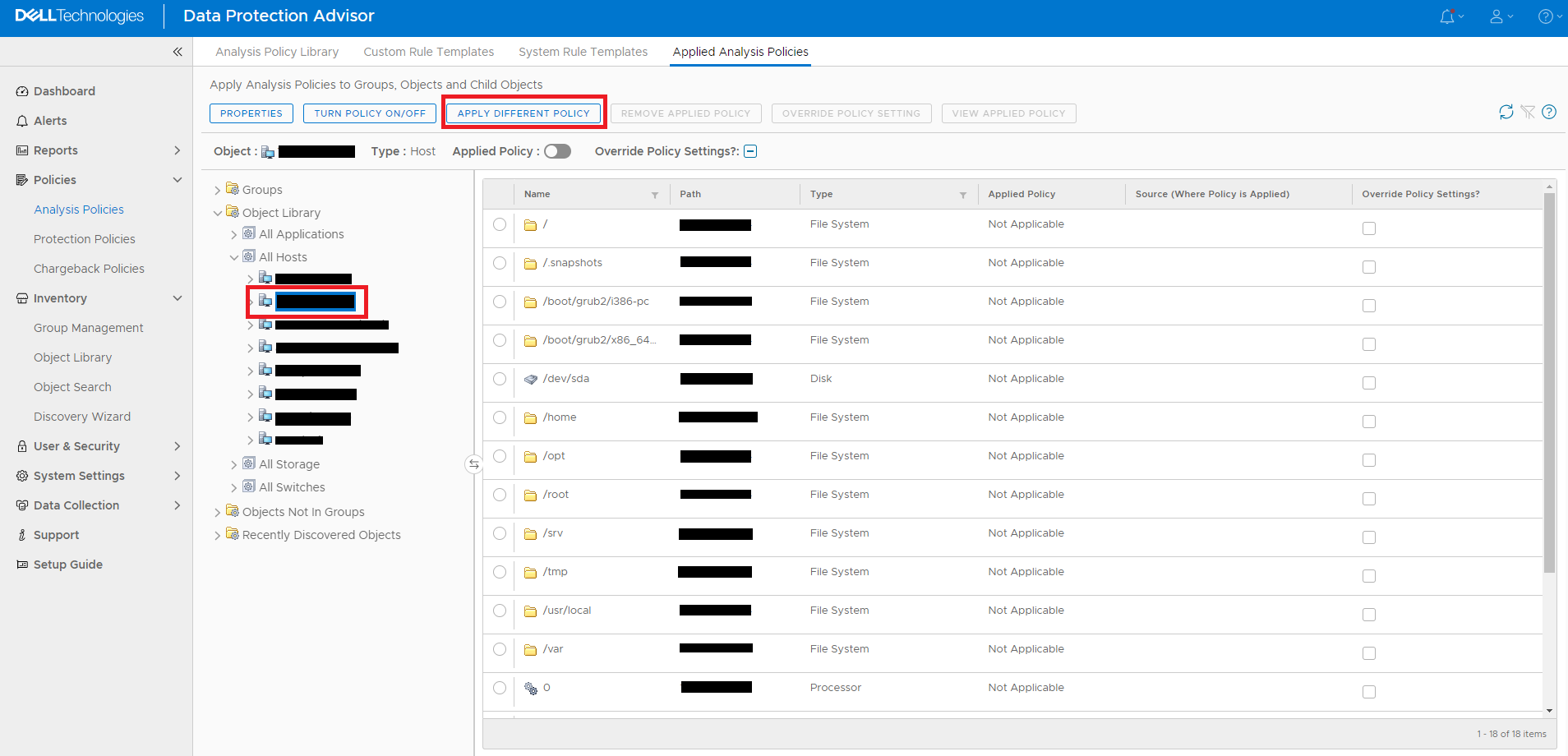
- Wählen Sie im Feld Richtlinie anwenden die neu erstellte Richtlinie aus und klicken Sie auf die Schaltfläche OK.

Abbildung 12: Feld "Richtlinie anwenden", wählen Sie die neue Richtlinie aus und klicken Sie auf "OK".
- Klicken Sie auf die Schaltfläche Yes im Anzeigefeld für Turn Policy On?

Abbildung 13: Richtlinie einschalten? Ja
- DPA warnt, wenn das Datastore-Dateisystem das festgelegte Limit erreicht oder überschreitet. Wenn in diesem Beispiel das Datastore-Dateisystem 85 % der Kapazität erreicht oder überschreitet, wird eine E-Mail mit den Warnmeldungsinformationen gesendet.
Wenden Sie sich an den technischen Support von Dell, um weitere Details oder Informationen zu erhalten.